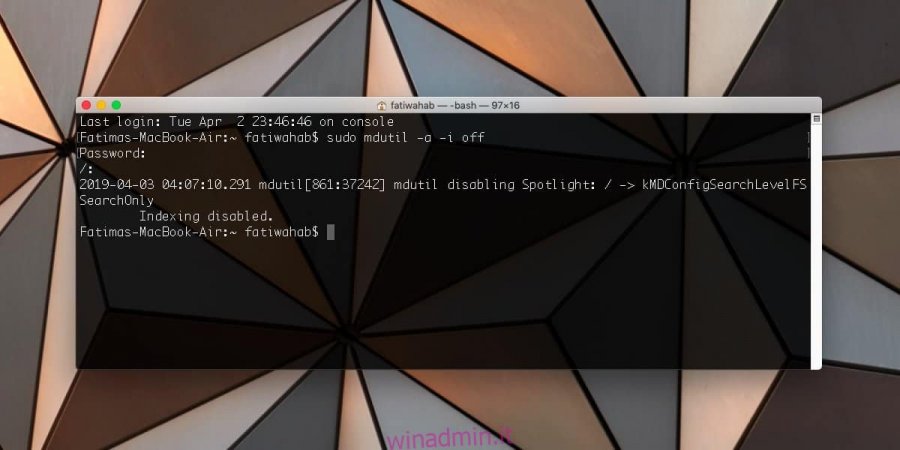La ricerca Spotlight è forse una delle migliori funzionalità su macOS. I sistemi operativi hanno tutti una funzione di ricerca, ma Spotlight è la ricerca del sistema eseguita perfettamente. Detto questo, può rompersi. Non accade spesso, ma a volte, i problemi di indicizzazione possono far smettere di funzionare la ricerca Spotlight. Questo non è qualcosa che un semplice riavvio risolverà. Invece, è necessario reindicizzare i file per correggere la ricerca Spotlight che non funziona.
Risolto il problema con la ricerca Spotlight
Apri Terminale ed esegui il seguente comando.
sudo mdutil -a -i off
Dovrai inserire la password dell’amministratore. Una volta fatto, disattiverà l’indicizzazione.
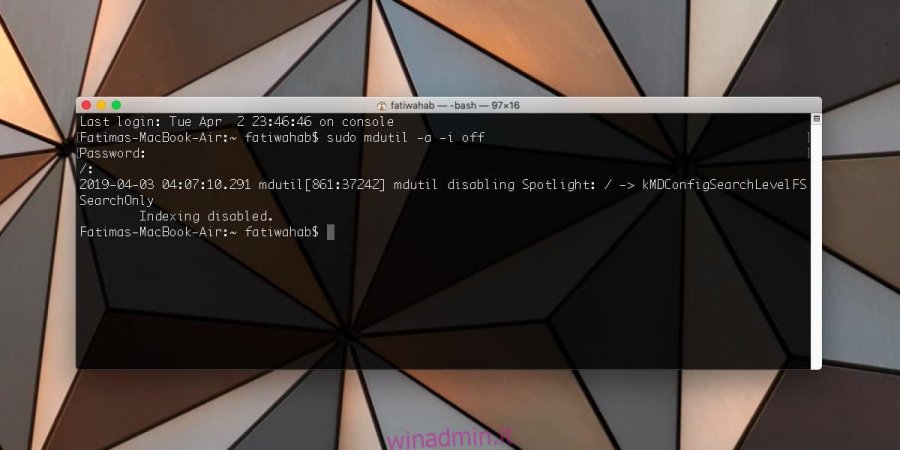
Successivamente, esegui i seguenti due comandi;
sudo launchctl unload -w /System/Library/LaunchDaemons/com.apple.metadata.mds.plist
Se il comando precedente non viene eseguito e invece viene visualizzato un messaggio che non può essere completato perché la protezione dell’integrità del sistema è attiva, dovrai avviare il Mac in modalità provvisoria e disattivare la protezione dell’integrità del sistema.
Una volta fatto, esegui di nuovo il comando e dopo che è stato eseguito correttamente, esegui quello di seguito;
sudo launchctl load -w /System/Library/LaunchDaemons/com.apple.metadata.mds.plist
Ora puoi abilitare nuovamente l’indicizzazione di Spotlight con il comando seguente;
sudo mdutil -a -i on
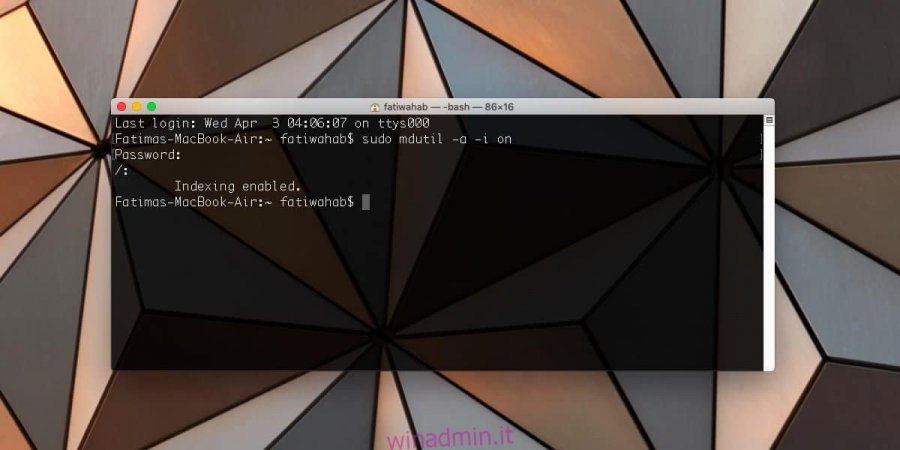
Una volta abilitata l’indicizzazione, Spotlight inizierà di nuovo a indicizzare tutto sul tuo Mac. Potrebbe volerci del tempo per indicizzare tutto, motivo per cui non verrà risolto immediatamente. Usa il tuo sistema normalmente e Spotlight inizierà a funzionare come dovrebbe tra un po ‘.
Questa correzione dovrebbe rimanere. Spotlight è una caratteristica vecchia e raffinata e se si rompe c’è probabilmente una ragione specifica dietro di essa. La funzione non si interromperà casualmente come la ricerca di Windows su Windows 10. Se la ricerca Spotlight continua a interrompersi e devi reindicizzare i file ogni volta per risolverlo, il problema è probabilmente qualcos’altro.
Dopo aver risolto il problema con la ricerca Spotlight, assicurati di riattivare la protezione dell’integrità del sistema. Questa è una funzionalità di sicurezza che è stata introdotta con El Capitan e fondamentalmente limita l’accesso root senza restrizioni a file e cartelle importanti, impedendo così agli utenti e alle app e / o ai processi dannosi di apportare modifiche ai file critici sul sistema operativo.
Soluzione rapida
Abilitare e disabilitare la protezione dell’integrità del sistema è un processo un po ‘lungo, quindi se non sei all’altezza e desideri una soluzione più rapida, puoi provare semplicemente a eseguire il primo e il quarto comando nella sezione precedente che disabilita e abilita l’indicizzazione. Potrebbe funzionare, potrebbe non funzionare. Se risolve il problema, va tutto bene. In caso contrario, dovrai seguire la soluzione completa.